平均 CPU 週期:檢查任何 Windows 進程的平均 CPU 使用率

了解目前 CPU 使用率與平均 CPU 使用率之間的差異。了解平均 CPU 週期數如何協助您監控 CPU 使用率。
Task Scheduler 是一款庫存應用程序,多年來一直是 Windows 的一部分。它是一個強大的工具,可用於自動執行各種任務。它可用於運行其他應用程序並執行腳本以響應多個觸發器之一。它還負責運行默認設置的系統任務,使其成為操作系統穩定性不可或缺的一部分。
如果任務計劃程序不工作,並且計劃任務不會運行,您的系統將很快遇到問題。您可以手動運行任務,但係統中的任務太多,無法每次都手動運行。
計劃任務需要設置一些基本的東西才能運行。確保未運行的任務如下;
如果以上都檢查出來,但任務仍未運行,請嘗試以下修復。
為計劃任務設置的條件可能會阻止它運行,例如,如果任務設置為僅在您的筆記本電腦連接到電源時運行,則該設置將優先於所有計劃和触發器。
某些任務雖然設置正確,但需要管理員訪問權限才能運行。管理員訪問權限只需授予一次,沒有它,任務將無法運行。
您設置的操作和触發器可能不起作用。嘗試手動運行它們,例如,如果在打開 Chrome 時觸發了任務,請打開瀏覽器。如果瀏覽器沒有打開,則意味著該任務的觸發器不起作用。
同樣,手動運行任務的操作。例如,如果您設置了一個任務,當 Chrome 打開時,腳本會運行以在啟動時清除瀏覽器的歷史記錄,請手動運行該腳本。如果腳本不起作用,則問題不在於任務,而在於已設置的操作。
任務調度程序不會驗證觸發器或操作是否正確。它接受用戶設置的任何內容。唯一的例外是用戶輸入了無效路徑或無效參數。
任務計劃程序能夠在不打開應用程序本身的情況下運行任務,因為它運行處理任務的後台服務。如果此服務未運行,則計劃任務也不會運行。
services.msc並點擊 Enter。當操作系統出現問題時,Windows 10 更新通常可以作為一攬子解決方案。如果您有待處理的 Windows 10 更新,最好安裝它們。這樣做可能會修復系統的任何錯誤。
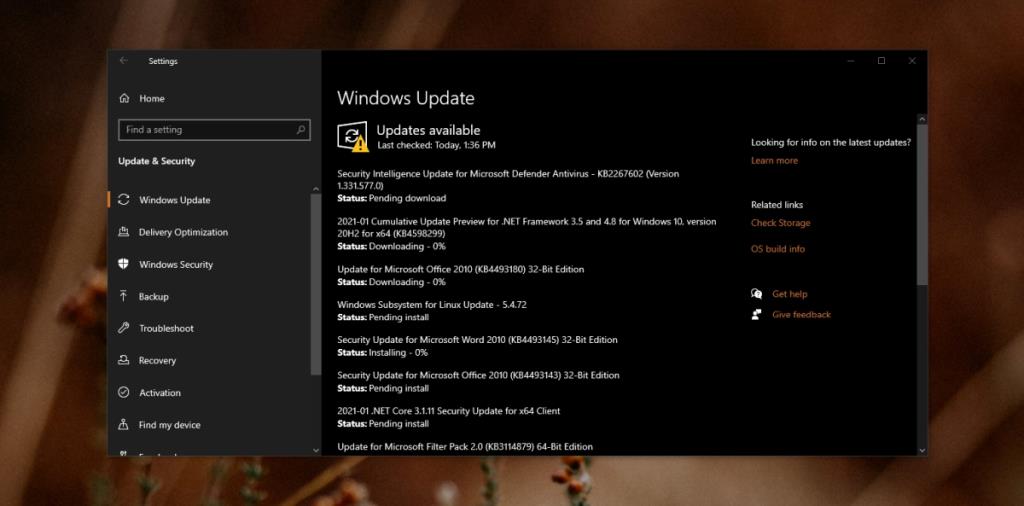
任務計劃程序很少遇到操作系統問題。大多數無法運行的任務通常在觸發器或操作方面存在問題。除非用戶在設置任務時明確取消選中此選項,否則該應用程序還會在運行 3 次後禁用計劃任務。如果您的任務沒有運行,在大多數情況下,僅基本檢查就可以解決問題。
了解目前 CPU 使用率與平均 CPU 使用率之間的差異。了解平均 CPU 週期數如何協助您監控 CPU 使用率。
探索 streamWriter 的強大功能:輕鬆錄製和收聽來自網路廣播電台的 MP3/AAC 串流。
如果你曾在中大型辦公環境工作過,你就會明白頻繁給同事發便條的煩人之處。你經常
如果你與家裡的其他家庭成員共用一台電腦,而電腦裡有一些你不想讓別人知道的私人照片,
使用預設的 Windows 新增/移除程式功能卸載應用程式有時會留下註冊表和磁碟空間痕跡,這是
使用 Epic Pen 提升您的簡報和螢幕錄影品質。這款功能強大的開源應用程式可讓您在任何視窗上繪圖和高亮顯示。
Windows 7 是微軟首款在開發過程中充分考慮使用者回饋的作業系統。它運行速度更快,
你想把你的電腦用作伺服器,並防止它關機嗎?或者你想防止任何人關掉你的電腦
每當使用者安裝軟體程式、驅動程式、更新、修補程式和其他系統變更檔案時,Windows Vista 和 Windows XP 都會建立一個還原點
想要在 Windows 10 中安裝 NVMe SSD?按照我們的指南,使用作業系統的原生支援輕鬆格式化硬碟。







